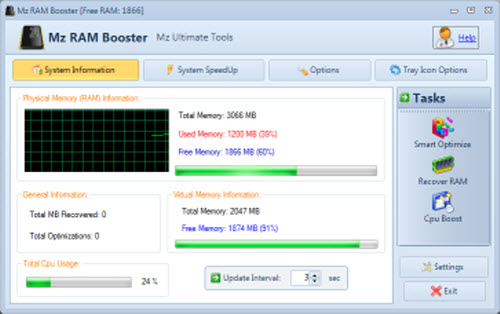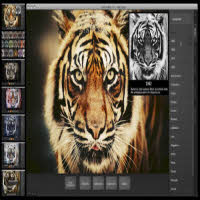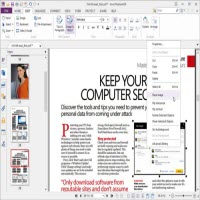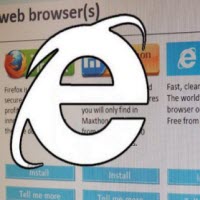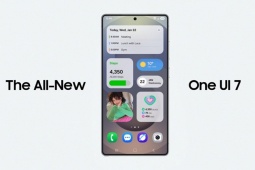Tối ưu bộ nhớ RAM và CPU để tăng tốc Windows
Phần mềm miễn phí Mz Ram Booster giúp tối ưu hóa bộ nhớ RAM và tốc độ CPU của hệ thống máy tính dễ dàng, nhanh chóng.
Để sử dụng Mz Ram Booster được hiệu quả, trước tiên, bạn vào thẻ Options để thiết đặt vài thông số hoạt động cho Mz Ram Booster.
- Auto-Optimize, if free RAM is below: Nhập vào một giá trị (tính bằng đơn vị MB) mà khi bộ nhớ RAM giảm đến mức đó thì ngay lập tức phần RAM đã dùng sẽ được giải phóng. Gợi ý, bạn nên nhập vào đây con số bằng 20 đến 30% dung lượng RAM thật của máy tính.
- Try increase free RAM to: Nhập vào giá trị (tính bằng đơn vị MB) mà khi bộ nhớ RAM trống đã được tăng đến giá trị đó thì hoạt động tối ưu sẽ dừng lại. Gợi ý, bạn nên nhập vào giá trị bằng 60 đến 80% dung lượng RAM thật.
- Pause between auto-optimizations: Tạm dừng hoạt động giải phóng RAM sau một khoảng thời gian (tính bằng phút).
- Auto optimize memoty every: Tự động tối ưu RAM sau khi máy tính hoạt động được một thời gian nào đó.
- Optimize when CPU usage is lower than: Tự động tối ưu tốc độ CPU khi CPU đã giảm xuống một mức nào đó (tính bằng %)
Xong, nhấn vào Apply Settings.
Ngoài ra, thẻ Tweaks còn cho phép bạn tăng tốc hệ thống với việc ngăn chặn một vài hoạt động mặc định của Windows hay không cho phép nạp những tập tin *.dll ít được sử dụng.
Sau khi đã hoàn thành các thao tác trên thì bạn lần lượt nhấn chuột vào các nút Optimize Now, Recover Memory, Smart Optimize, CPU Boost theo thứ tự từ trên xuống để việc tối ưu có hiệu lực ngay.
Để kiếm tra khả năng hoạt động của chương trình, bạn xem thông tin về bộ nhớ RAM và tốc độ CPU hiện tại trong thẻ System Information, rồi thực hiện tối ưu và hãy so sánh giá trị sau đó so với giá trị bạn đầu.